
Innholdsfortegnelse:
- Forfatter John Day [email protected].
- Public 2024-01-30 11:25.
- Sist endret 2025-01-23 15:02.

Jeg lagde et minnespill med selvlagde berøringsputer og en neopikselring for et skoleprosjekt. Dette spillet ligner på Simon Says bortsett fra at mange former for innspill og tilbakemeldinger (lyder og lyseffekter) i spillet er forskjellige. Jeg programmerte lyder fra Super Mario, The Legend Of Zelda og Sonic The Hedgehog med banebiblioteket. Som en prikken over i -en la jeg til en høy score og speed changer i spillmenyen. Spilleren kommer til spillmenyen når et spill er ferdig eller enheten er slått på. Denne Arduino -enheten er laget for å være bærbar.
Deler du trenger for å lage dette:
- Arduino Uno R3
- Pinner
- Skruer eller spiker
- NeoPixel -ring (16 RGB LED -er)
- Tre
- PCB -kort
- 8 ohm, 0, 25 Watt høyttaler
- 1 motstand mellom 300 og 500 ohm
- 4 motstander på 100 ohm
- Lodding
- Ledninger
- Lim
- Batteriholder (6 AA) eller 9V batteriholder
- PÅ/AV skyvebryter
- Kopertape
- Velostat
- Tynnfarget plastfolie (jeg brukte fargede faner)
- Maling (ekstra)
- Teip
- Papir
- Melkeglass eller hvit plast (med svært liten gjennomsiktighet) lokk eller
Verktøy du trenger:
- Laptop
- Tresag
- Loddejern
- Hammer
- Saks
- Blyant
- Bore
Trinn 1: Tilkoblinger
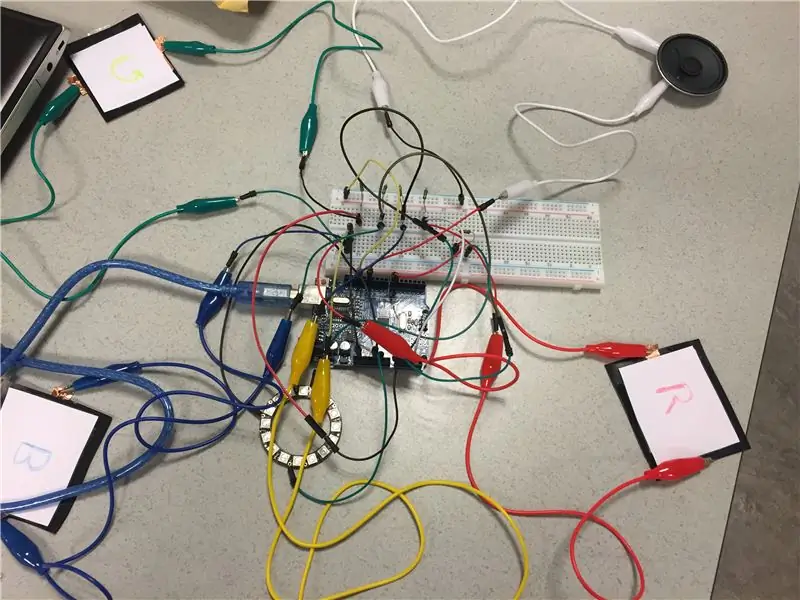
Dette er forbindelsene jeg gjorde på brødbrettet med prototyping før jeg laget systemet. Du kan bruke den til hjelp.
Trinn 2: Batteriholder og bryter
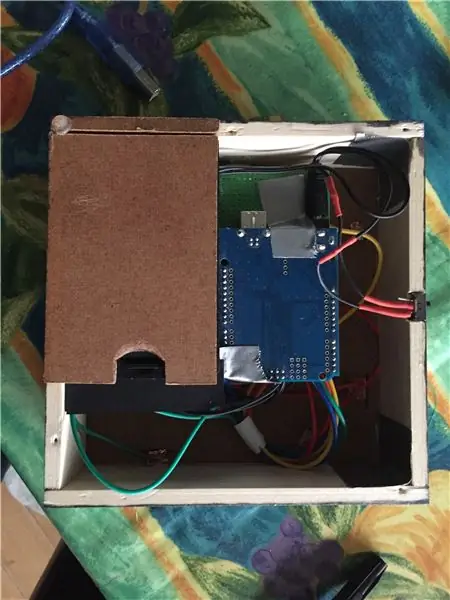
Jeg lagde først sidene på esken og limte batteriholderen til et hjørne. Jeg limte kretskortet med den vedlagte Arduino ved siden av batteriholderen. På en tom del av PCB -kortet limte jeg høyttaleren og hevet NeoPixel -ringen. Jeg har teipet noen ledninger til batteriholderen slik at de ikke løsner. Jeg boret noen hull for høyttaleren, så lyden blir litt høyere og lagde også en åpning på siden der jeg limte av/på -bryteren.
Trinn 3: Lyd

Jeg har lagt til en høyttaler for lyd. Høyttaleren var veldig enkel å lodde, fordi jeg loddet en ledning til digital utgang 12 og en ledning fra høyttaleren til bakken. Jeg har programmert mange lyder med Arduino pitches -biblioteket. Jeg syntes det var morsomt å bruke lyder fra Mario, Zelda og Sonic. Men jeg hadde en grunn til å bruke disse lydene. Jeg fant ut at myntlyden fungerte perfekt for å kommunisere til spillerne hvor mange poeng de scoret fordi det er en rask lyd. Bryståpningslyden fra Zelda føltes som en perfekt seierslyd. Jeg brukte også to Sonic -lyder. Den første er når en spiller mislykkes, så vil han/hun høre spillet over lyd fra Sonic, som etter min mening er en perfekt mislykket lyd. Jeg brukte også en Sonic -lyd i spillmenyen. Når spilleren berører den blå puten, spilles Green Hill Sonic -melodien. Tempoet i denne melodien viser hva tempoinnstillingen i spillet vil være. Det er 4 innstillinger for hastigheten. Den røde puten gir den hemmelige lyden fra Zelda fordi den ikke gjør noe, og jeg trodde det ville være et kult påskeegg.
Trinn 4: Trykk på puter
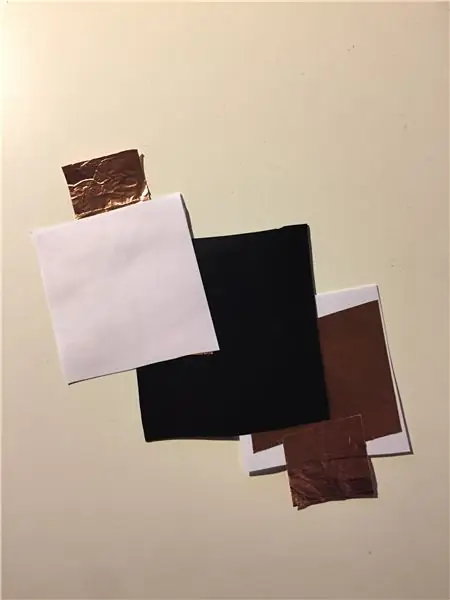
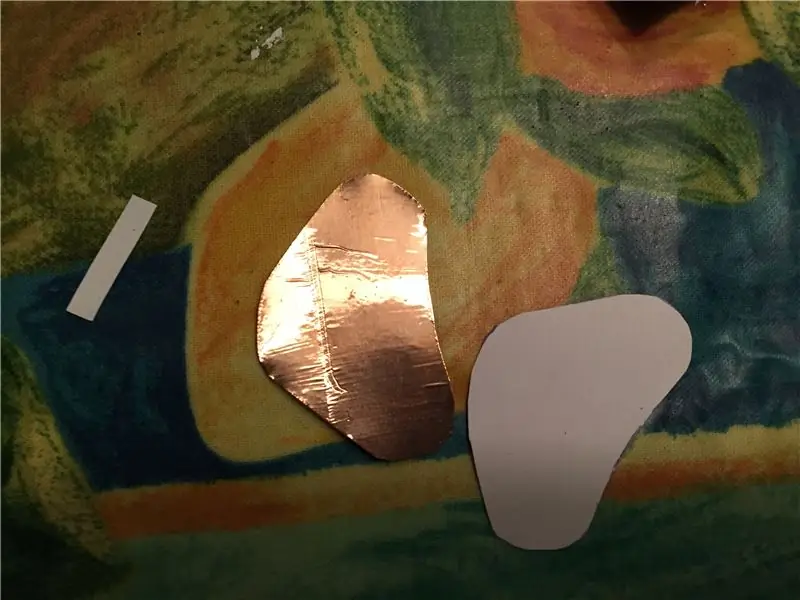

Jeg la til trykkputer i spillet som er ment å oppføre seg som berøringsputer, og jeg laget og designet dem selv. Av hensyn til dette instruerbare vil jeg fortsette å kalle disse trykkputene for berøringsputene.
Formene på berøringsputene er mer uvanlige enn typen trykksensorer det er på markedet. Først ville jeg lage veldig kantete og rektangulære berøringsputer, men senere hadde jeg valgt å implementere en mer organisk form for putene. Fordi putene har en uvanlig L/klattform, synes folk det er mer interessant å samhandle med og se på (jeg spurte familiemedlemmer om å leke med leken og gi meg deres tilbakemelding). Hvordan jeg lagde berøringsputene er basert på denne instruerbare: https://www.instructables.com/id/Flexible-Fabric-…. Forskjellen mellom denne trykksensoren og min er at jeg brukte kobberbånd som ledende materiale. Jeg brukte heller ikke noen form for stoff bortsett fra Velostat. Jeg lagde noen spor på toppen av esken, slik at jeg kunne skyve de to kobberdelene på hver pute gjennom dem for å lodde dem innvendig med en ledning til kretskortet. For å fullføre putene, kuttet jeg 4 fargede plastformer og limte dem på toppen (limte forsiktig på sidene av putene). Ledningene er koblet til kretskortet med lodding til analoge innganger. Hver inngang har også en forbindelse til jord med en motstand på 100 ohm i mellom.
Trinn 5: RGB -ring og lodding
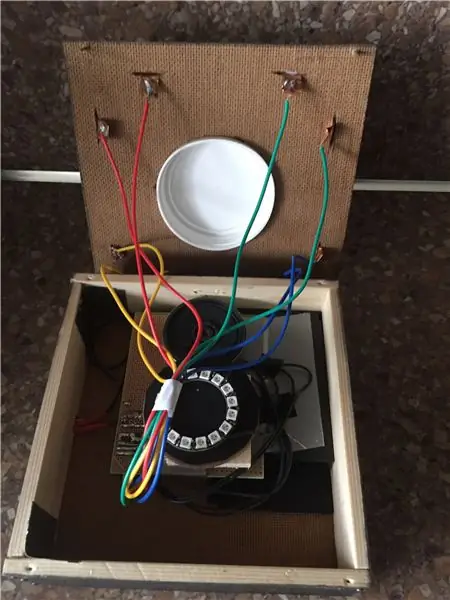


Jeg valgte en NeoPixel -ring med 16 lysdioder som lyskilde. Jeg valgte dette i stedet for normale lysdioder fordi det ga meg veldig stor frihet i programmering av forskjellige effekter for spillet. Jeg likte også de lyse fargene på det og hvordan noen materialer kunne klare å gjøre lyset falmet og diffust og ikke prikket og hardt. Jeg plasserte RGB -ringen i midten fordi jeg trodde at det ville være det perfekte stedet for et minnespill. På denne måten klarte jeg å gi hver farge en fjerdedel og retning på ringen som ville være intuitiv. Jeg har limt et treverk innvendig for å heve RGB -ringen til ønsket høyde og saget et sirkulært hull i midten. I det hullet plasserer jeg en stor hvit plasthette, og den ga en veldig falmet effekt, men ikke for falmet at retningen hvor det fargede lyset kommer fra er for falmet. Jeg har loddet en 320 Ohm motstand mellom Arduino digital utgang 5 og NeoPixel inngang. Så har jeg også loddet en ledning mellom 5v på Arduino og NoePixel ring og Ground fra Arduino går til bakken på NeoPixel.
Trinn 6: Koden
Koden min er basert på et annet eksempel på Simon Says, men jeg måtte endre og legge til en annen kode for at den skulle fungere med NeoPixel -ringen og berøringsputene. Jeg programmerte også noen forskjellige lyder. En høy score er det jeg også la til, og jeg har også lagt til en hastighetsendringsknapp. Koden er basert på av og gammel Simon -opplæring for Arduino og jeg plasserte det i notatene på den øverste delen av hovedmanuset.
Anbefalt:
Forbedret 'Simon Says' kode: 3 trinn

Forbedret 'Simon Says' Code: Et oppdatert 'Simple Simon' -prosjekt. Nærmere bestemt enklere å jobbe med programvareimplementering
Simon Says Memory Game: 4 trinn

Simon Says Memory Game: Dette er et spill som mange av oss elsker og husker fra vår barndom. Ikke bare gir vi tilbake de nostalgiske minnene, men vi legger det videre til datateknikkverdenen! Dette spillet består av forskjellige nivåer der lysdiodene med hjelmen
Simon Says With Play -Doh - Makey Makey: 3 trinn

Simon Says With Play -Doh - Makey Makey: Dover Public Library var vert for en Instructables 'Build Night med Makey Makey -sett. Våre lånetakere ble invitert til å eksperimentere med settene for å gjøre hverdagslige gjenstander til kontrollere, tastaturer eller musikkinstrumenter. I denne instruksen vil vi
If This Then That - Moodlamp: 4 trinn (med bilder)

If This Then That - Moodlamp: Oppgave: Bygg/ design et interaksjonssystem (med maskinvare og programvare) som data kan motta og oppdatere. Om det ikke er noen erfaringer med arduino og koder, kan jeg skrive om mitt prosjekt. enkelt å holde med
Arduino Project // Simon Says (with Penatly Consequence): 5 trinn

Arduino Project // Simon Says (with Penatly Consequence): Hei! Dette er en veldig nybegynnervennlig instruerbar, ettersom dette faktisk også er mitt første arduino -prosjekt. Jeg opprettet dette prosjektet for å bestå kurset jeg for øyeblikket følger, kalt If This Then That. I denne instruksjonsboken viser jeg deg hvordan du
